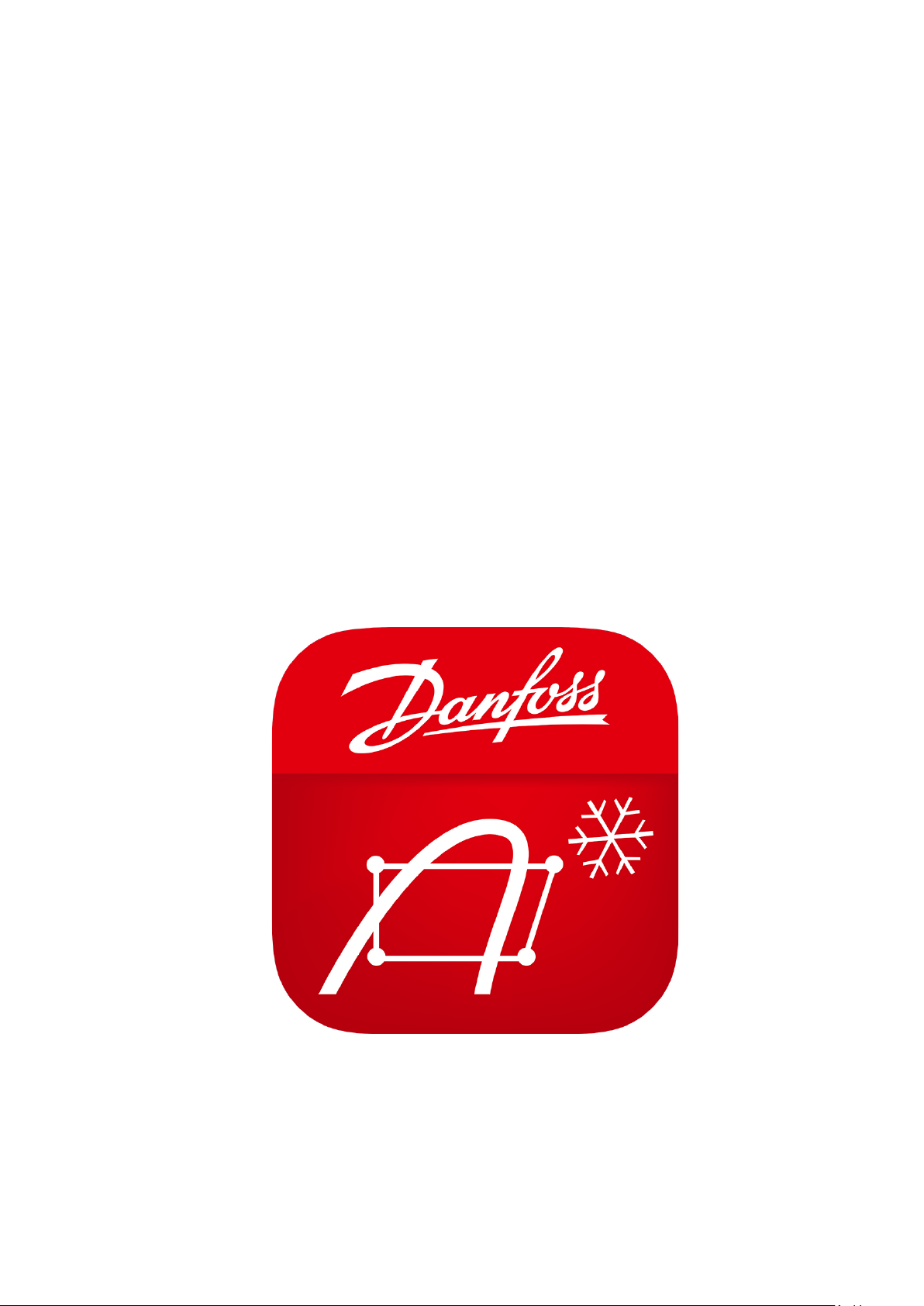
Guia do Usuário do
Coolselector®2
Danfoss A/S
14-11-2018
Versão 1.01
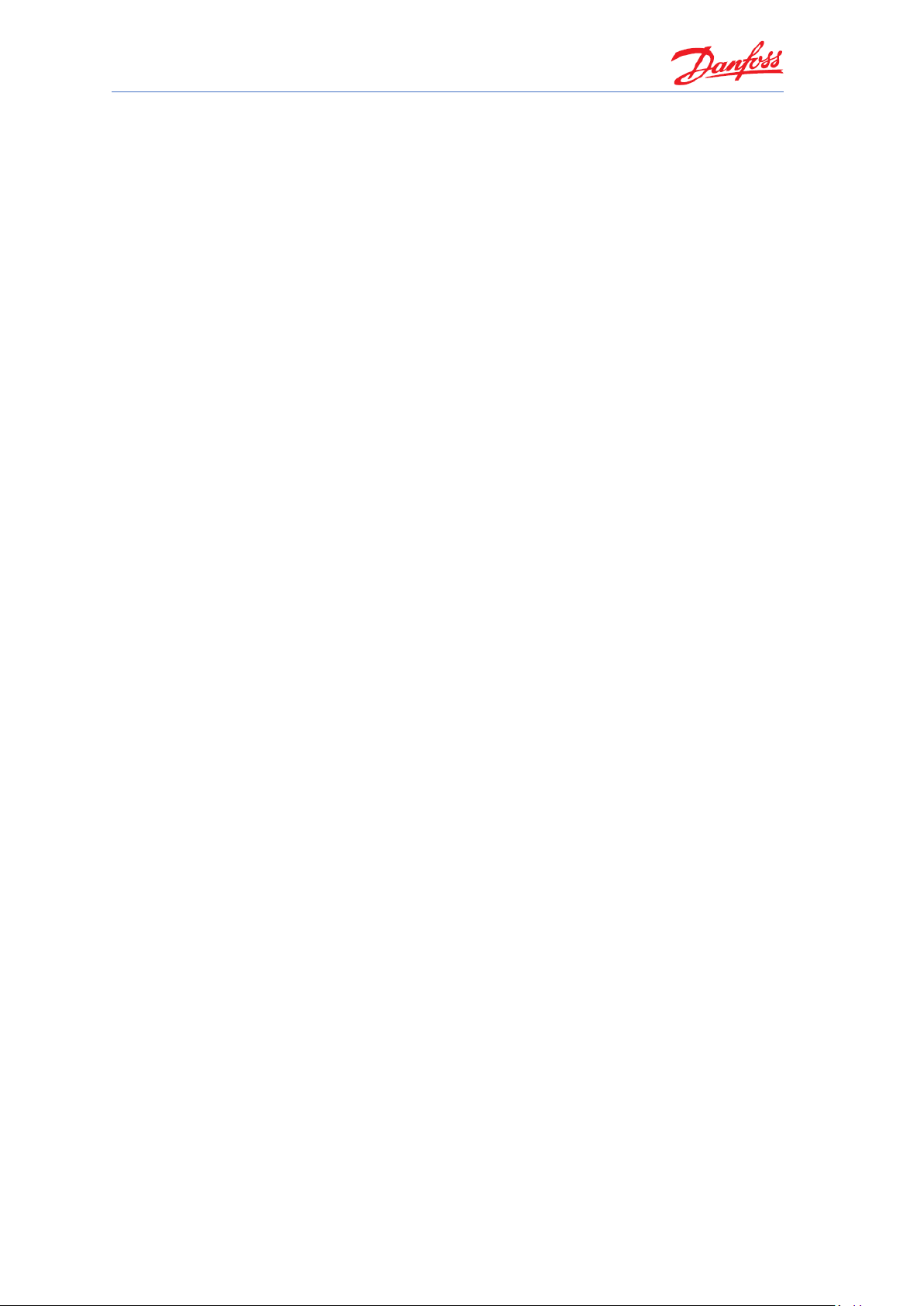
Exercícios do Coolselector®2
Conteúdo
1 Instalar o Coolselector®2 .............................................................................................................. 3
2 Verificar se há nova versão ........................................................................................................... 3
3 Configurações de país e idioma .................................................................................................... 4
4 Como descobrir as novidades no Coolselector®2 ......................................................................... 5
5 Seleção de componente básico .................................................................................................... 6
6 Trocar o refrigerante ..................................................................................................................... 8
7 Descrição das condições de operação .......................................................................................... 9
8 Segmentos de tela diferentes ..................................................................................................... 10
9 Verifique os detalhes dos cálculos .............................................................................................. 11
10 Adicionar uma nova aba ........................................................................................................... 13
11 Salvar o seu projeto .................................................................................................................. 14
12 Carregando um projeto salvo ................................................................................................... 14
13 Seleção de componentes em série ........................................................................................... 15
14 Seleção do compressor ............................................................................................................. 19
15 entendendo superaquecimento ............................................................................................... 21
16 Seleção do controlador eletrônico ............................................................................................ 22
17 Criando um relatório ................................................................................................................. 23
18 Selecionar um código ................................................................................................................ 26
19 Lista de materiais ...................................................................................................................... 28
20 Customização – unidades e conversões ................................................................................... 30
21 Customização – mudar aplicação.............................................................................................. 31
22 Customização – colunas na tabela de seleção .......................................................................... 32
23 Customização – interface de usuário ........................................................................................ 33
24 Customização - preferências ..................................................................................................... 36
25 Configurações avançadas – cálculo e critérios de seleção ....................................................... 39
26 Configurações avançadas – sistema unitário customizado ...................................................... 40
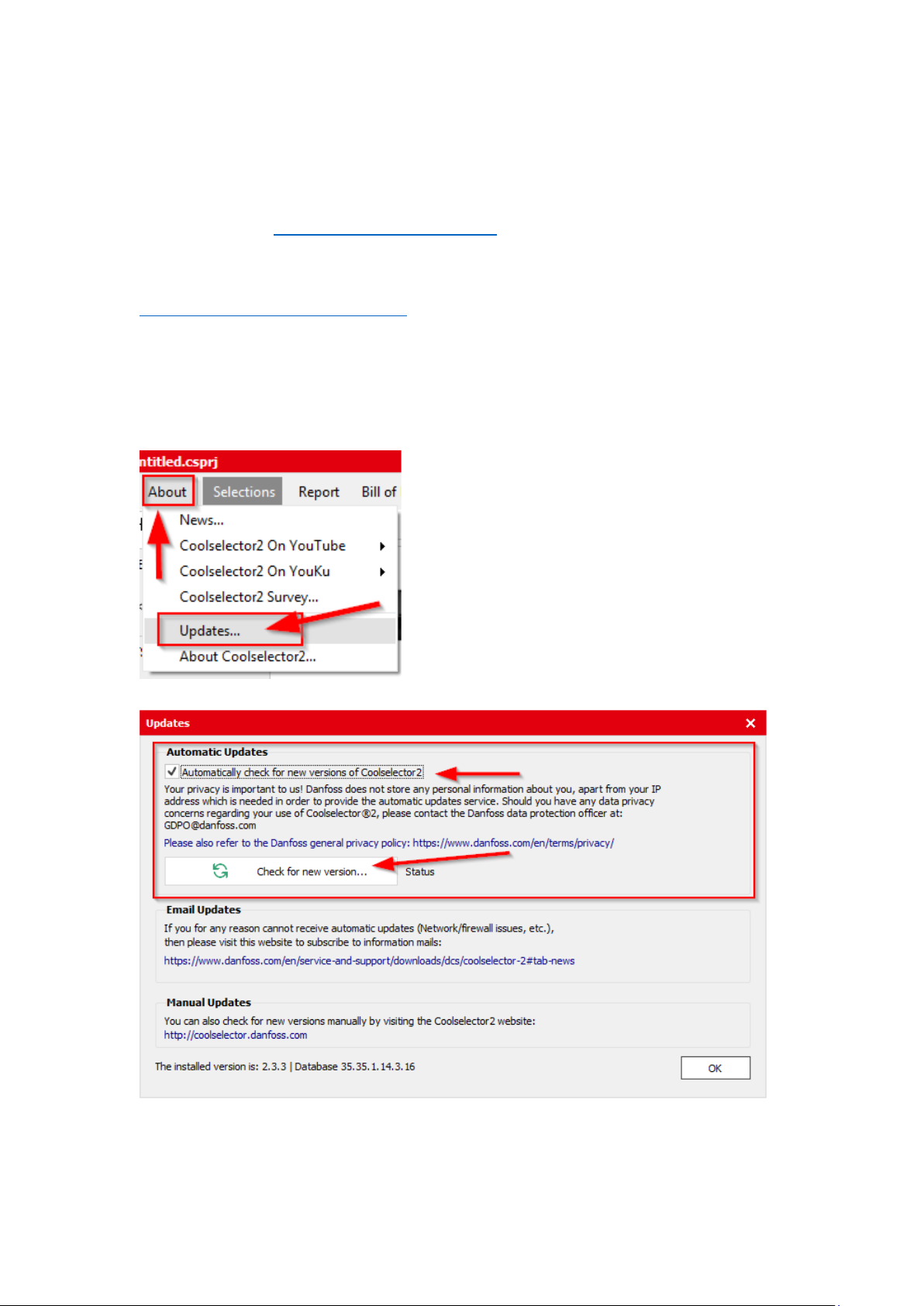
1 Instalar o Coolselector®2
Para fazer o Coolselector®2 funcionar, se você não o fez ainda, pode baixar e instalar o
Coolselector®2 em http://coolselector.danfoss.com
O Coolselector®2 é de uso gratuito e funciona em todos os PCs com Windows.
Se você tem um mac ou um PC sem Windows, é possível acessar o Coolselector®2 on-line em
http://coolselectoronline.danfoss.com
.
.
2 Verificar se há nova versão
Antes de começar a usar a versão padrão para PC do Coolselector®2, certifique-se de ter a
versão mais recente, indo ao menu "Sobre | Atualizações":
Assim que vir a tela de atualizações, clique no botão "Procurar nova versão":
Observe que, se você não puder atualizar automaticamente (ou seja, devido às políticas de sua
empresa), é possível assinar um serviço de e-mail que o notificará sempre que uma nova versão
for lançada.
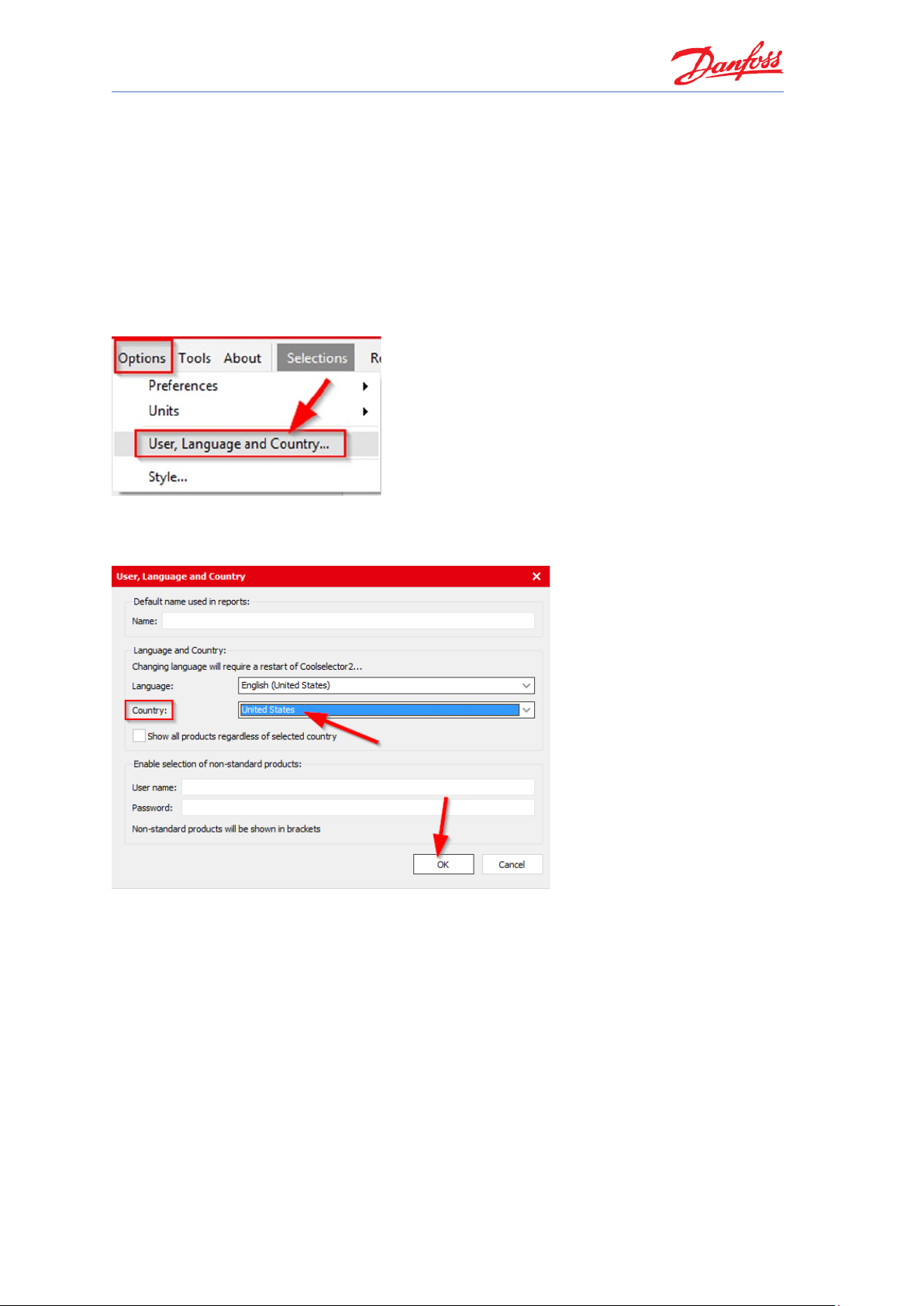
Exercícios do Coolselector®2
Assim que clicar o botão, o Coolselector®2 o notificará se houver uma versão mais recente
disponível. Se esse for o caso, você pode instalar a nova versão diretamente do alerta.
3 Configurações de país e idioma
Antes do uso inicial, certifique-se que configurou o país e o idioma com base nas suas
preferências.
Você pode configurar as preferências de país e idioma no menu "Opções | Usuário, Idioma,
País":
Como um exemplo, você pode alterar seu país para "EUA" como a seguir;
do menu suspenso, configure seu país para "Estados Unidos" e clique OK:
quando mudar seu país para EUA, você verá que os componentes em "Válvulas e componentes
de linha" foram alterados. Você não poderá mais selecionar "Válvulas de alívio de segurança" – e
o motivo é que a Danfoss não vende válvulas de segurança para o mercado americano (isso deve
mudar no futuro).
O importante a observar aqui é que o Coolselector®2 usará a sua configuração de país para
exibir as informações mais relevantes possíveis (isso é ainda mais evidente para unidades de
condensação, em que cada unidade tem uma região específica de vendas).
Na próxima página, você encontrará alguns exemplos disso:
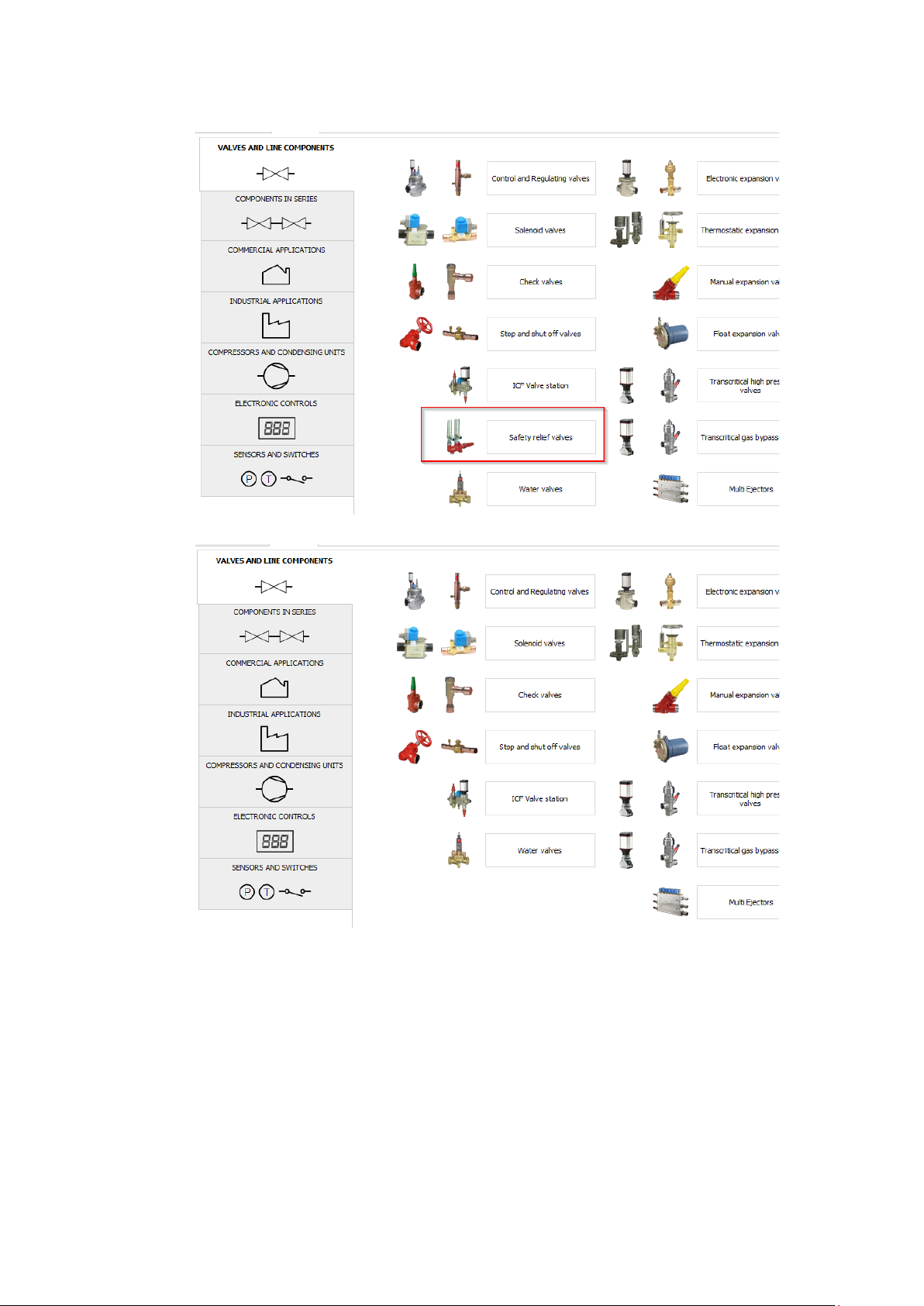
1. País = Dinamarca (ou qualquer outro país da UE como um exemplo):
2. País = Estados Unidos:
Não esqueça de voltar às suas configurações preferidas (ou seja, seu próprio país).
4 Como descobrir as novidades no Coolselector®2
Para ver as últimas mudanças do Coolselector®2, vá para o menu "Sobre | Sobre Coolselector®2"
e clique no botão <Changelog>:
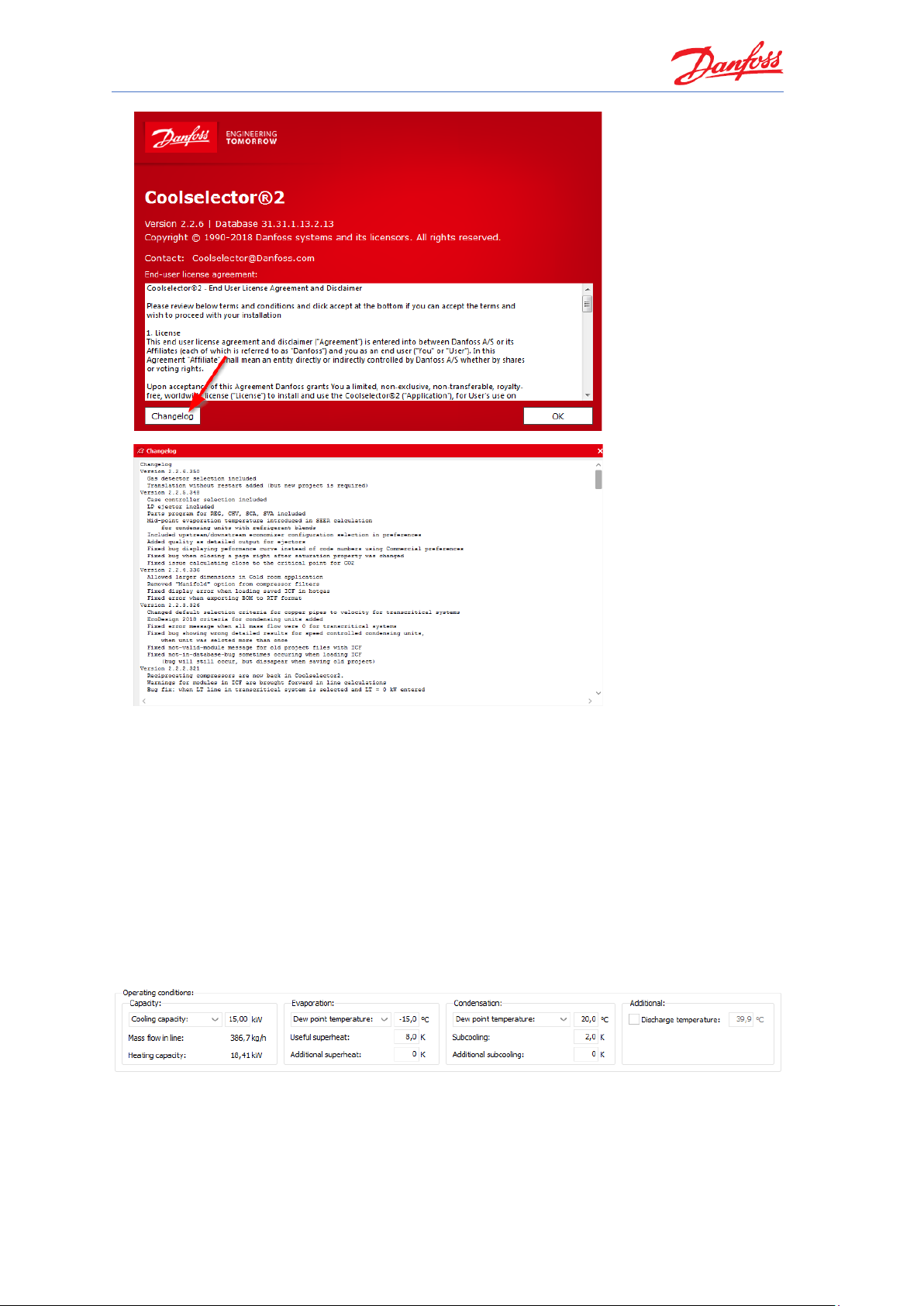
Exercícios do Coolselector®2
’
verifique também no menu "Sobre | Notícias" o item de lançamentos de novo produto.
5 Seleção de componente básico
Na parte seguinte deste guia do usuário, nós criaremos um projeto no qual tentaremos seleção e
cálculo para alguns componentes em um ciclo de refrigeração simplificado, como pode ser visto
no gráfico e propriedades no trecho a seguir. Também discutiremos como customizar o projeto
com o seu próprio nome, como obter a lista dos materiais e como gerar um relatório para este
projeto. Certifique-se de que a sua escolha de preferências esteja configurada para "todas as
aplicações" em "Opções | Preferências | Todas as aplicações" (consulte o capítulo 21 se tiver
dúvida sobre como fazer isso).
Propriedades do Sistema 1
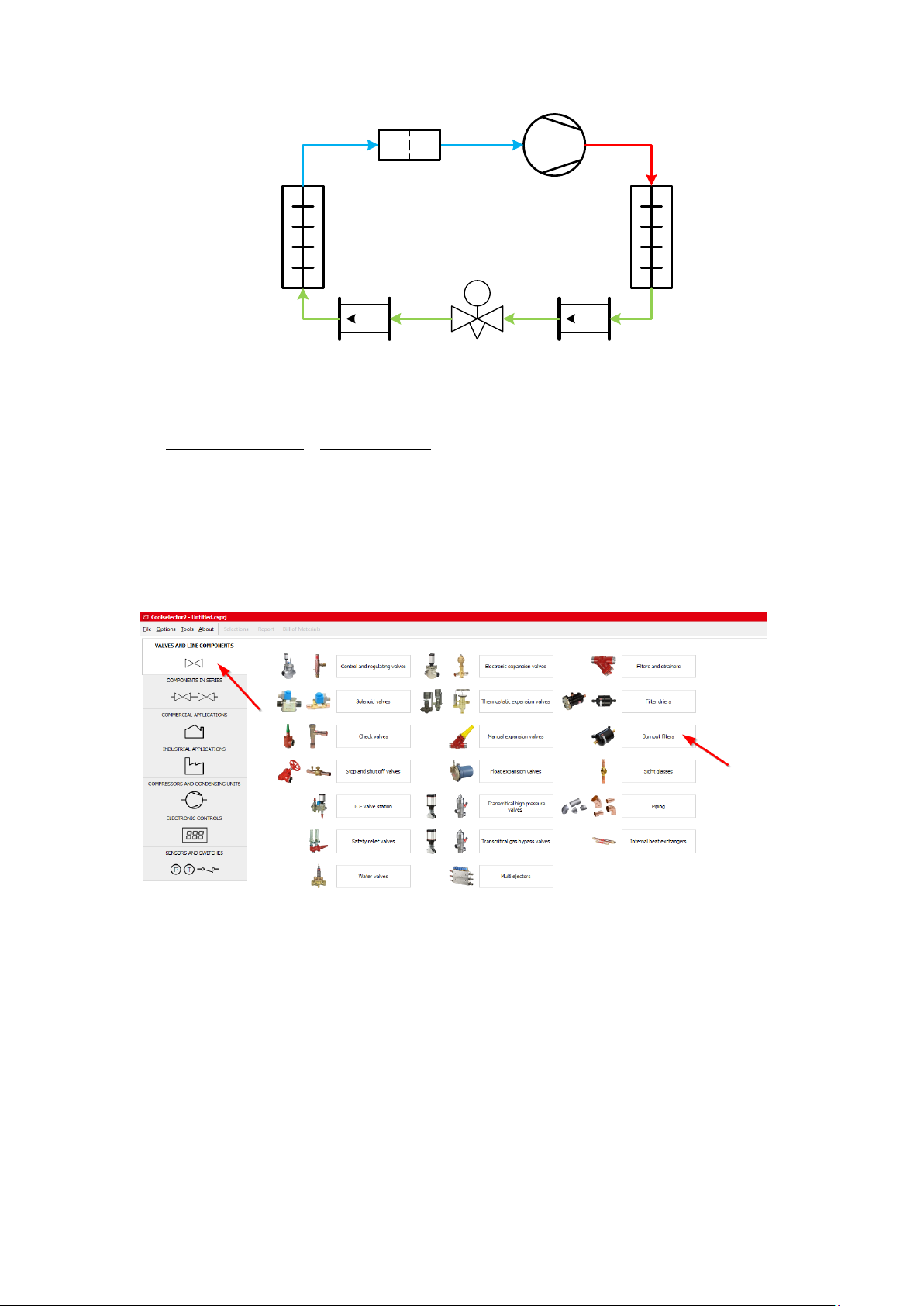
TC
DCR-DA
Sp eed 12±3 m/s
Refr igera nt R404A
Copper DIN-EN 10 m
Sp eed 0,9 ±0,2 m/s
Copper DIN-EN 1 m
Sp eed 15±3 m/s
AKV
Loa d 8 0%
Condens er
Evap orat or
Diagrama do Ciclo 1
Para as seguintes explicações sobre seleção de componente básico, usaremos as informações
em System Properties 1 e Cycle Diagram 1
acima.
Primeiramente, e para dar uma visão geral da parte de "Válvulas e componentes de linha" do
Coolselector®2, começaremos por selecionar o filtro pós-queima DCA-DA para a linha de sucção
em um sistema seco com as condições de operação padrão.
Para fazer isso, abra o Coolselector®2. Após fazer isso, você verá que o programa inicia na aba
"Válvulas e componentes de linha". Desta tela, entre as diferentes funcionalidades dos
componentes, escolheremos "Filtros pós-queima".
Coolselector®2 cria um sistema seco por padrão, e então selecionamos a linha de sucção e
clicamos em DCR-DA nas famílias de produto. Você verá a lista de produtos válidos e o que
O
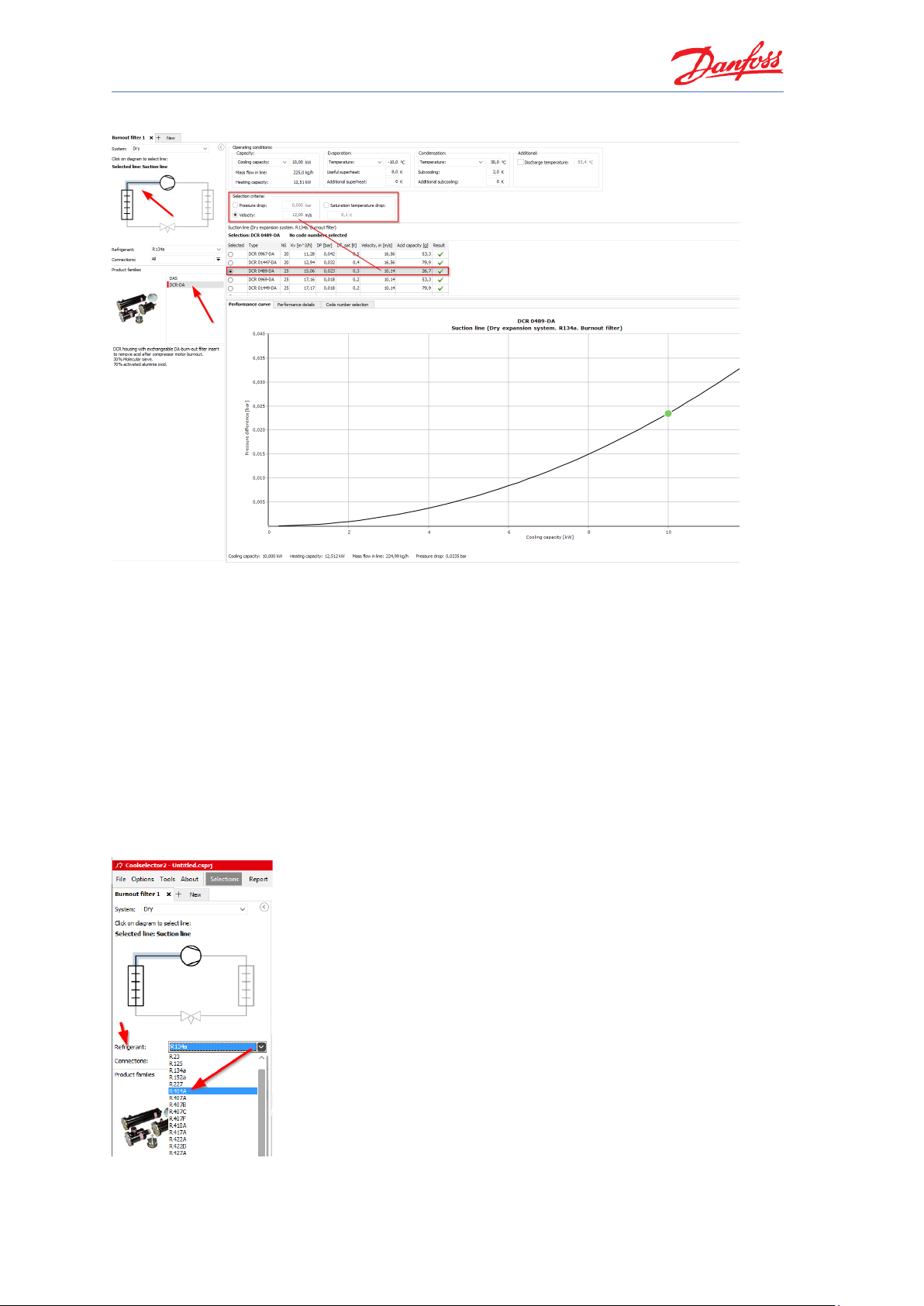
Exercícios do Coolselector®2
melhor combina com os critérios de seleção como descrito no trecho abaixo:
Aqui você também pode ver os outros parâmetros para o filtro na tabela, tais como a
capacidade do ácido, bem como a queda de pressão como uma função da mudança da
capacidade de refrigeração e manutenção dos outros parâmetros constante.
6 Trocar o refrigerante
O Coolselector®2 também permite que você troque o refrigerante durante a seleção de produto.
No exemplo anterior, selecionamos um DCR-DA usando as configurações padrão (o refrigerante
padrão para o DCR-DA é R134a). Agora, vamos tentar trocar isso para R404A.
Troque o refrigerante escolhendo o R404A no menu suspenso "Refrigerante" no lado esquerdo:
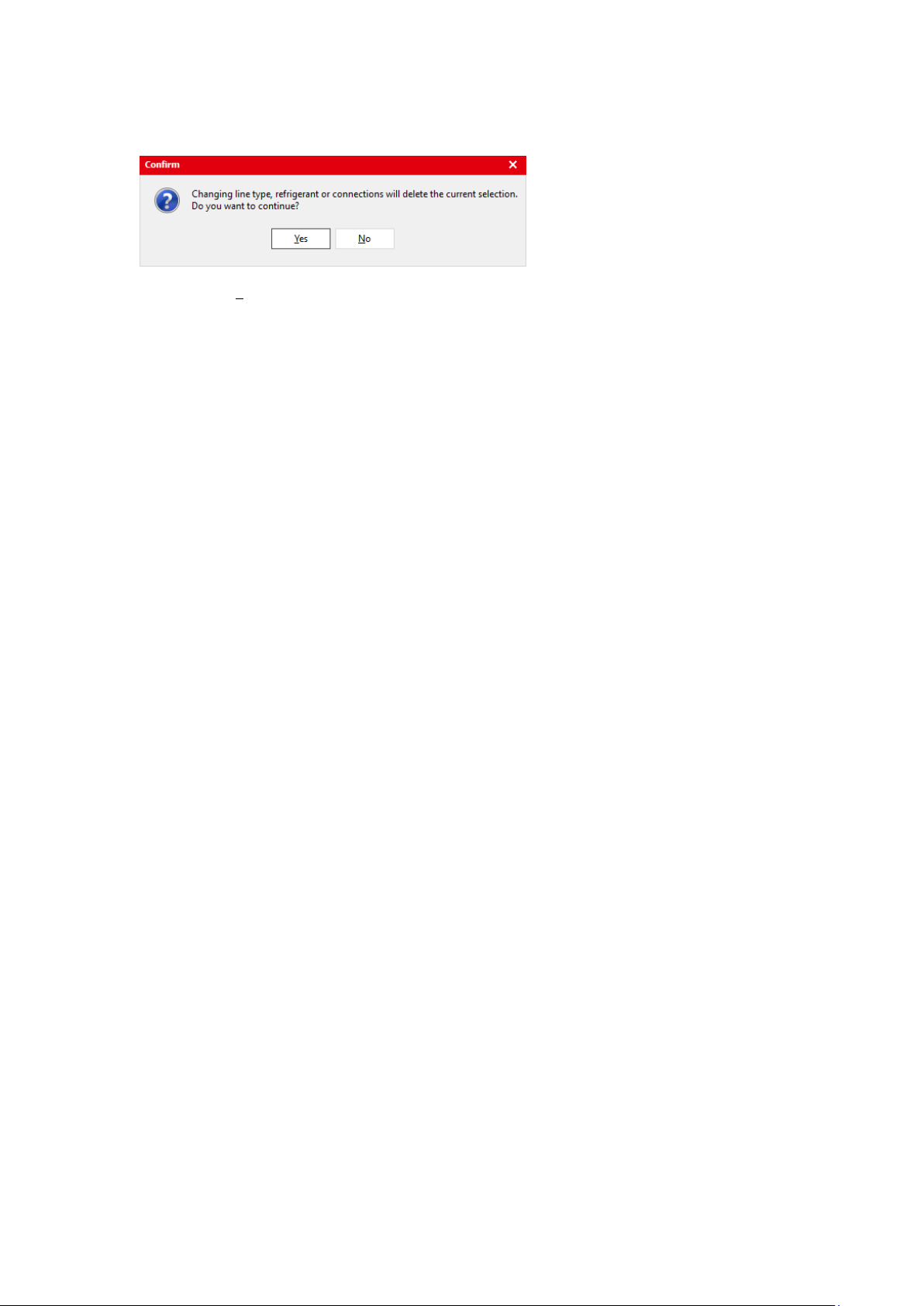
Você poderá notar que quando você muda o refrigerante, o Coolselector®2 pede uma
confirmação, porque isso significa que você está criando um novo procedimento de seleção.
Ao clicar em "Sim", uma nova seleção será feita.
Observe que a "temperatura de evaporação" e a "temperatura do condensador" agora
mudaram para "temperatura do ponto de condensação". Isto ocorre porque o R404A é um
refrigerante com glide e portanto precisa ter uma referência para as temperaturas do
evaporador e do condensador.
A sugestão atual do Coolselector®2 para a melhor correspondência às condições de operação é o
"DCR 0967-DA", que é diferente da sugestão feita pelas mesmas propriedades exatas no sistema
funcionando com o R134a; isto obviamente ocorre devido às diferentes propriedades dos dois
refrigerantes.
7 Descrição das condições de operação
Usando nossos exemplos com seleção de um DCR-DA usando as configurações padrão do
Coolselector®2, mas com o refrigerante R404A, agora tentaremos ajustar a capacidade de
refrigeração e as temperaturas do ponto de condensação para evaporação e condensação,
respectivamente.
Aumentar a capacidade aumentará o fluxo de massa na linha e, portanto, a velocidade do
componente, o que resulta em um componente maior. Diminuir a temperatura de evaporação
aumenta a taxa de fluxo de massa porque o ciclo COP será menor. Diminuir a temperatura de
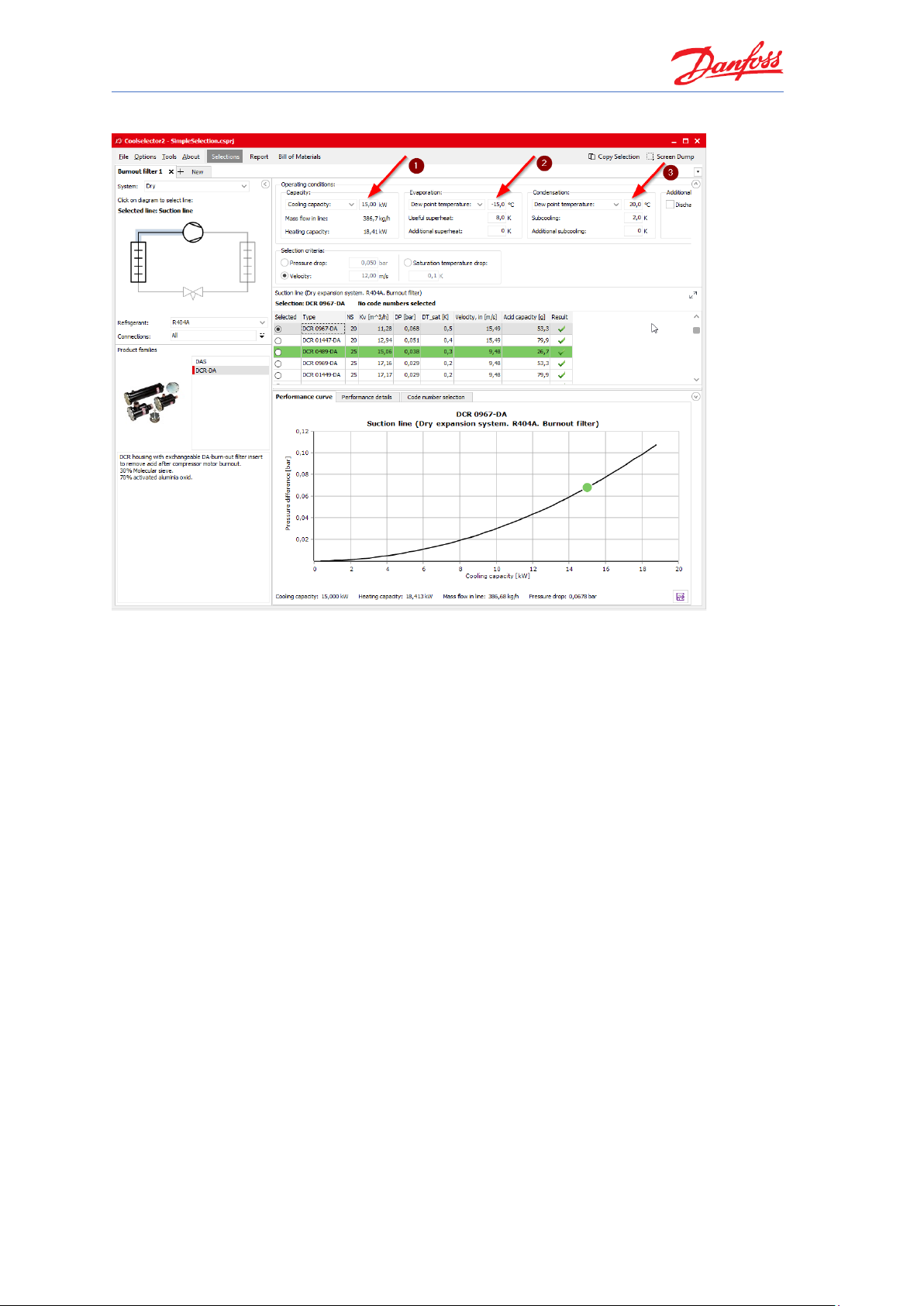
Exercícios do Coolselector®2
condensação tem o efeito oposto, que é a causa das mudanças na sugestão.
Alterar as propriedades do sistema como mostrado no trecho acima, significa que o
Coolselector®2 agora sugere o "DCR 0489-DA” como a melhor combinação no lugar do anterior
"DCR 0967-DA”.
Esses são meros exemplos para mostrar que a sugestão do Coolselector®2 pode mudar e é
facilmente afetada até por pequenas alterações nas propriedades do sistema.
8 Segmentos de tela diferentes
Na interface de cálculo e seleção do Coolselector®2, você verá que a tela é separada em cinco
diferentes segmentos:
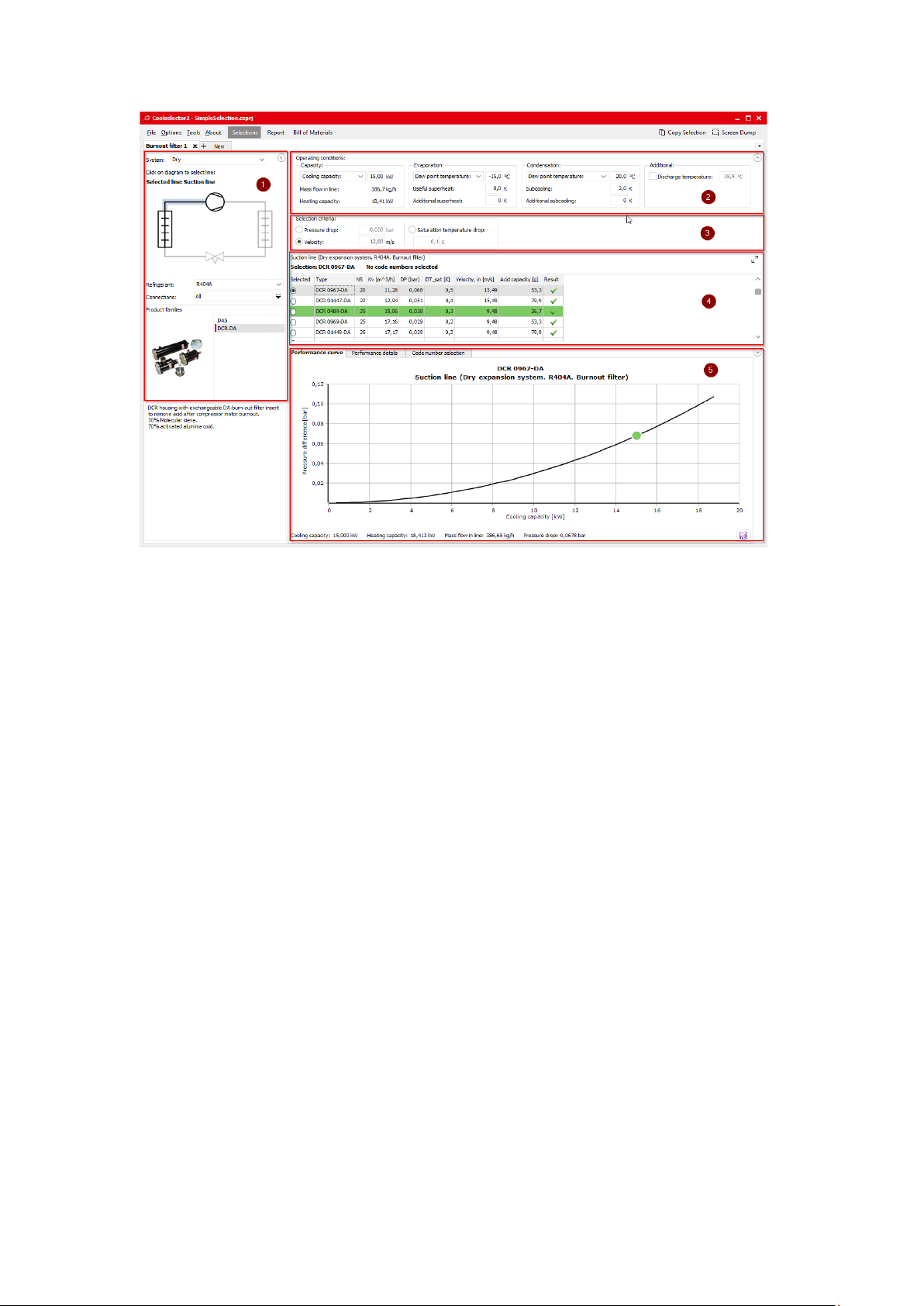
1. o segmento "1" é dedicado aos critérios da aplicação para a sua seleção. Esses critérios
incluem, mas não exclusivamente, o tipo de sistema, a linha, o refrigerante, o tipo de
conexão e a família do produto.
2. O segmento "2" é aquele em que você insere as condições de operação do seu sistema,
tais como a capacidade de refrigeração, temperatura de evaporação e de condensação, e
superaquecimento útil. Essas condições de operação têm impacto significativo nos
cálculos e a falta de cuidado ao preenchê-las pode levar a resultados inaplicáveis. Embora
o estabelecimento de condições padrão significativas tenha sido feito com muito
cuidado, não há garantia de que elas espelharão as condições de operação do projeto de
seu sistema.
3. O segmento "3" é dedicado aos critérios de seleção do produto para a sugestão a ser
feita no próximo segmento com base nas suas entradas de critérios de funcionalidade e
segmentos de condições de operação.
4. No segmento "4" você encontrará a tabela de seleção. Nesta área você verá as opções
que combinam com os critérios de funcionalidade e condições de operação que você
especificou na família selecionada. Para cada cálculo, o Coolselector®2 tem uma
"sugestão" que fica realçada em verde, baseada na sua informação na entrada de
critérios de seleção de produto. A tabela de seleção também inclui algumas das
informações mais relevantes para o produto.
5. No segmento "5", você encontrará os detalhes e informações sobre desempenho e sobre
o produto escolhido no segmento anterior. Estas informações são atualizadas quando
você escolhe outros produtos da lista.
9 Verifique os detalhes dos cálculos
Após fazer qualquer cálculo e/ou seleção no Coolselector®2, você pode clicar na aba "detalhes
de desempenho", e verificar os cálculos do diagrama do sistema, os detalhes do sistema e o
desempenho do produto selecionado da lista nas abas correspondentes.
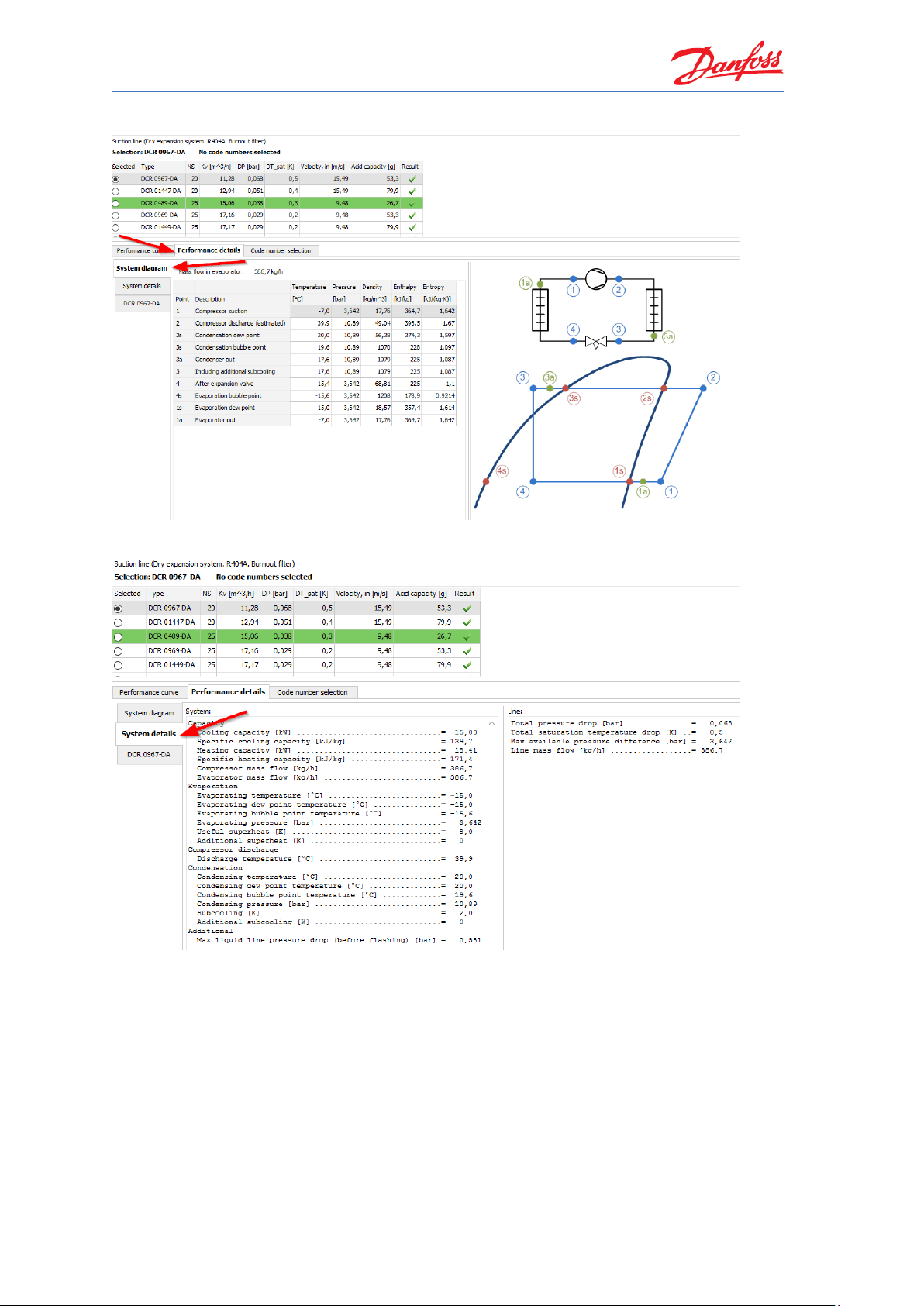
Exercícios do Coolselector®2
Diagrama do sistema e cálculos de pontos diferentes:
detalhes do cálculo do sistema:
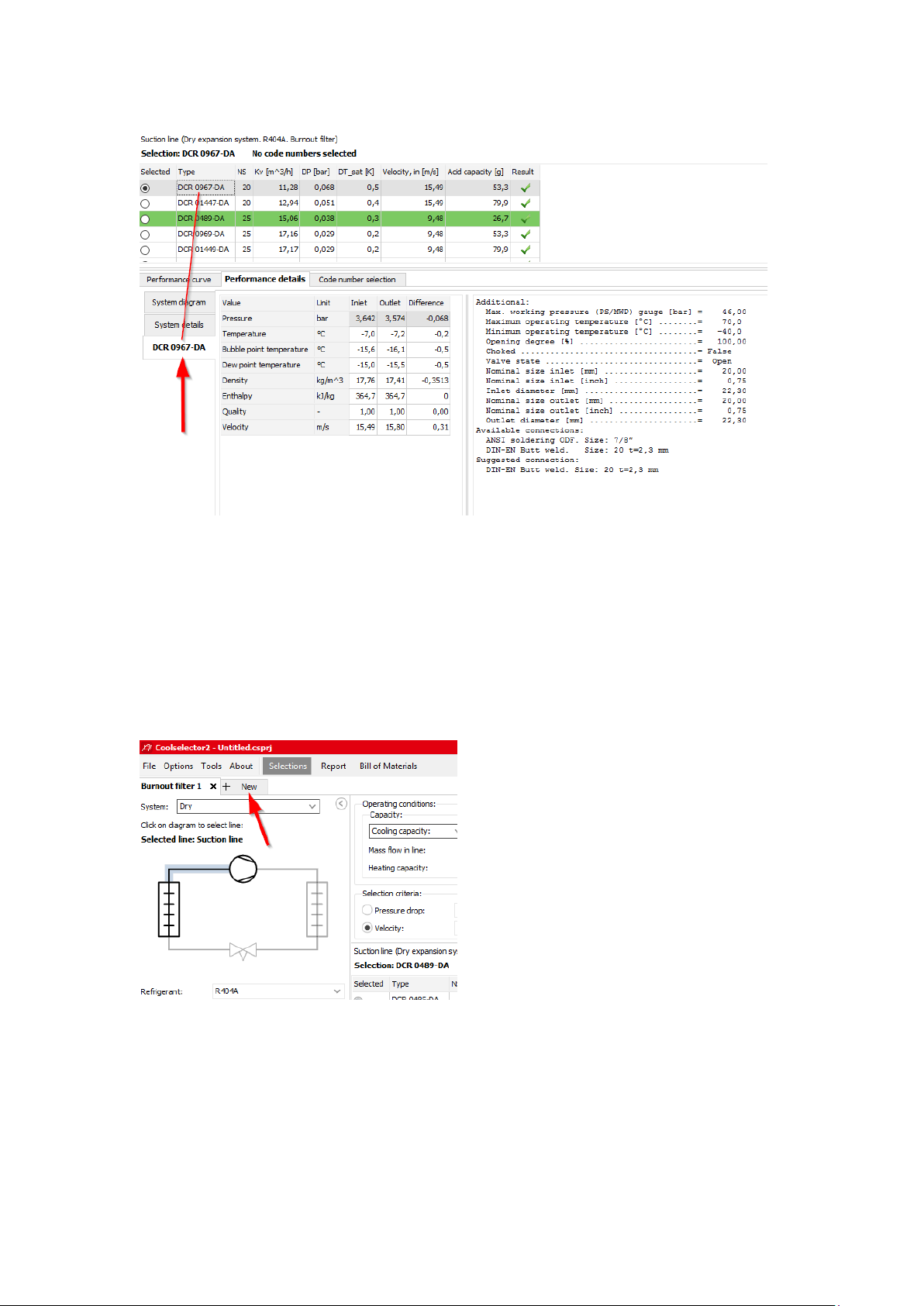
detalhes do desempenho do produto:
Observe que os detalhes de desempenho são apresentados somente para o produto
selecionado. Você pode clicar em qualquer produto da lista e ver os cálculos para o produto
selecionado.
10 Adicionar uma nova aba
Você pode adicionar uma nova aba para qualquer seleção nova ao clicar na aba "+ Novo" no
topo ao lado das abas existentes:
NOTA! Observe que o Coolselector®2 mantém as suas condições de operação para o sistema
com base na sua seleção na aba anterior.

Exercícios do Coolselector®2
11 Salvar o seu projeto
Para salvar o projeto, abra Arquivo | Salvar Projeto... ou clique em "Ctrl+S” no teclado. Você será
então perguntado sobre o nome e a localização do seu projeto:
você também pode usar a opção "Salvar o Projeto como..." para salvá-lo com um nome
diferente ou a opção "Salvar e Enviar..." e enviá-lo para um cliente ou um colega de trabalho.
12 Carregando um projeto salvo
Você pode carregar do menu "Arquivo | Abrir Projeto"...o projeto salvo anteriormente ou
clicando “Ctrl+O” no teclado.

13 Seleção de componentes em série
Para calcular componentes em série, primeiro crie uma nova aba e selecione a opção
"Componentes em série" e depois a linha de líquido em um sistema seco:
agora você precisa adicionar os componentes à linha. Para fazer isso, primeiro você precisa
selecionar a funcionalidade que quer adicionar à linha e, então, clicar duas vezes na família ou
arrastar a família e soltá-la no lugar em que você precisa que ela fique.

Exercícios do Coolselector®2
Adicione um tubo de cobre com conexão DIN-EN à linha e configure seu comprimento para 1
metro:
Agora você precisa da válvula de expansão eletrônica AKV:
observe que o Coolselector®2 adicionou automaticamente um "expansor de cobre DIN-EN 15 ×
18" entre os dois componentes. O software reconhece o material da tubulação bem como os
tamanhos e padrões de conexão entre dois componentes. Quando duas conexões não
combinam, ele adiciona o expansor/redutor necessário entre os dois componentes em casos
comuns, ou informa na linha mostrada pelo triângulo azul e você pode arrumar o problema de

conexão manualmente adicionando um expansor/redutor da família certa na função de
tubulação.
Agora o tubo após a válvula de expansão:
como pode ser visto, não há mais avisos no tubo selecionado, pois a expansão agora acontece
inteiramente na válvula de expansão.
É interessante notar, também, que a carga para a válvula AKV foi aumentada. Isto se deve ao
fato de que os tubos adicionados após a válvula aumentam a queda de pressão e, então, a carga
de abertura da válvula também aumenta. Adicionalmente, como pode ser visto, os critérios alvo
para a sugestão do tubo após a válvula de expansão são claramente diferentes daqueles antes
da válvula de expansão.
A seleção correta de uma válvula AKV ou qualquer outra válvula modulada por pulso requer
cuidado extra, portanto certifique-se de prestar muita atenção aos seus critérios de seleção
antes de fazer a seleção.
O benefício de usar componentes em série é que, neste caso, o Coolselector®2 calcula um
componente após o outro. Além disso, você pode ver o efeito conjunto na curva de desempenho
para os componentes na linha de líquido e a necessidade de um expansor/redutor se quiser
selecionar os componentes sugeridos. O cálculo detalhado de cada componente com a condição
correta de entrada como mostrado pelos números 1-5 no trecho pode também ser produzido.

Exercícios do Coolselector®2
Observe que se você precisar repor componentes na linha, pode fazer isso simplesmente
arrastando o componente para a posição preferida e soltá-lo nela.
As sugestões para o cálculo de componentes em série usam a seleção padrão de alvos e valores
no Coolselector®2. Contudo, se quiser selecionar outro componente da mesma família, você
pode fazê-lo ao clicar no ícone do componente na linha e escolher o preferido no menu pop-up.
Neste caso, como uma boa prática de projeto, é melhor evitar ter um redutor após a válvula de
expansão. Para fazer isso, você pode simplesmente remover o redutor usando o sinal de fechar
no canto direito superior do redutor e selecionar o tamanho do tubo que corresponde à saída da
válvula de expansão:
Você pode ver a participação de cada componente na queda de pressão no alto dos detalhes do
cálculo. Como você pode ver, as conexões correspondem e, mais do que isso, a pressão cai
significativamente após a redução da válvula de expansão e isso acontece corretamente na

válvula AKV. Você também pode ver os detalhes importantes do cálculo, como a capacidade
mín. e máx. nos detalhes.
14 Seleção do compressor
Para selecionar um compressor para um sistema, usaremos os seguintes requisitos:
1. Aplicação: Refrigeração
2. Fonte de alimentação: 50 Hz
3. Refrigerante: R404A
4. Todos os tipos de compressor.
5. Velocidade constante
Para começar a selecionar, crie uma nova aba e escolha a opção "Compressores e unidade de
condensação". Depois selecione "Compressores".
Verifique que as condições de operação estejam configuradas para:

Exercícios do Coolselector®2
configurar os critérios da aplicação como estão especificados no início desta seção:
1. Aplicação: Refrigeração
2. Fonte de alimentação: 50 Hz
3. Refrigerante: R404A
4. Todos os tipos de compressor.
5. Velocidade constante
O Coolselector®2 agora sugere o MLZ058T4 como a melhor correspondência possível:
O compressor sugerido pode atingir os requisitos para este ciclo e corresponder à demanda.
Você pode verificar isso na última coluna que indica a correspondência do compressor às
condições de operação dadas.

Você pode verificar os detalhes dos compressores na lista na aba de desempenho no segmento
de desempenho e informações do produto. Para verificar o COP nas condições de trabalho,
escolha a aba de desempenho, depois selecione o COP. Agora você pode verificar o COP para o
compressor em condições de trabalho:
Você também pode verificar o COP nesta exata condição de trabalho no segmento de seleção:
15 entendendo superaquecimento
Algum superaquecimento é necessário para o refrigerante na entrada do compressor para
garantir a ausência de gotículas de líquido no compressor.
O superaquecimento útil é aquele dentro do evaporador que contribui para a capacidade de
refrigeração. Contudo, um superaquecimento útil alto diminui a eficiência do evaporador bem
como a densidade na saída do evaporador, o que resulta em consumo mais alto do compressor.
Esse valor é estabelecido em 8 K por padrão no Coolselector®2.
Superaquecimento adicional ocorre após o evaporador na linha de sucção. Uma linha de sucção
mais longa resultará em um superaquecimento adicional mais alto. Este é configurado em zero
por padrão, porque é altamente afetado pelo comprimento e tamanho da linha de sucção, que
não é fornecido pelo Coolselector®2. Entretanto, você deve tentar fornecer um valor correto ou
estimativa para uma boa seleção.
Se você mudar o superaquecimento adicional para 5 K, o compressor sugerido pelo
Coolselector®2 mudará para MLZ058T2, o qual permite uma taxa de fluxo volumétrico
ligeiramente maior para suportar a capacidade de refrigeração dada.
O motivo é que o aumento do superaquecimento útil resultará em uma diminuição da
densidade após a linha de sucção na entrada do compressor. A taxa de vazão de massa
requerida pela capacidade de refrigeração será a mesma (você pode verificar isso na aba de
detalhes de desempenho), mas uma densidade mais baixa significa uma taxa de fluxo
volumétrico mais alta, o que resulta em demanda por um compressor ligeiramente maior. Outro
aspecto importante com relação a superaquecimento adicional é a temperatura de descarga,

Exercícios do Coolselector®2
que pode ser afetada significativamente, e que pode afetar a seleção de componentes na linha
de descarga, bem como os compressores ou unidades de condensação.
Portanto, fornecer superaquecimento adicional corretamente é importante para a seleção e
sugestão adequadas.
16 Seleção do controlador eletrônico
Para selecionar um controlador para o nosso sistema, usaremos os seguintes requisitos:
1. Válvula de expansão do tipo: EEV AKV
2. Número de compressores: compressor individual
3. Comunicação barramento MOD
Para começar a selecionar, crie uma nova aba e escolha a opção "controles eletrônicos". Depois
selecione "controladores de compartimento":
Se você aplicar os requisitos no segmento de critérios de seleção, o Coolselector®2 sugerirá os
controladores que podem corresponder aos requisitos:

Você pode adicionar mais critérios como o requisito "Seções de compartimento duplo" na
seção "Sistema de refrigeração":
Como fica evidente acima, o Coolselector®2 sugere o AK-CC 550B como a alternativa que melhor
corresponde aos critérios de seleção informados.
17 Criando um relatório
Agora, após passar pela fase de seleções e cálculo, vamos criar um relatório.
Visualize o relatório ao clicar em "Relatório" na barra de menu do Coolselector®2. Isso abre a
seção relatório:

Exercícios do Coolselector®2
o segmento para informações do projeto estará em branco se você não inseriu estas
informações antes (nas configurações). Você pode preencher e modificar o relatório para
corresponder aos seus requisitos, os passos a seguir lhe mostrarão como.
Para adicionar o seu nome ao Coolselector®2, abra "Opções | Usuário, Idioma e
País..." e então adicione o seu nome e clique "OK"
Agora, o seu nome deve estar na seção de prévia do relatório. Você pode também
adicionar um nome de projeto. Após isso, clique em "Atualizar" para atualizar a
prévia do relatório:

Você pode adicionar/remover informações incluídas no relatório. Para isso, clique
no símbolo "+" ao lado de cada lista para ver as opções disponíveis, ou clique no
botão "Recolher". Adicione os campos requeridos e clique em atualizar e verifique o
resultado. Note que cada lista pertence a uma aba na sua seção "Seleções":

Exercícios do Coolselector®2
Clique no botão "PDF" no alto da prévia do relatório para exportar o relatório como
PDF. Você tem múltiplas opções para o PDF exportado, tais como imprimir páginas
específicas do relatório, adicionar informações extras, ou proteger seu arquivo pdf
com uma senha. Investigue essas opções para mais detalhes.
Será solicitado o nome e a localização do documento e você pode clicar em
"Salvar". Se você selecionou a opção "Abrir após exportar", o relatório será então
aberto automaticamente.
18 Selecionar um código
O Coolselector®2 permitirá que você selecione os códigos relevantes para os produtos
selecionados. Dependendo do tipo de produto, esse código pode ser acessado/modificado de
forma diferente.
Se você estiver no "relatório" (seguindo a seção 17), primeiro vá para a seção "Seleções"
clicando no botão "Seleções" na barra do menu (ver "1" no trecho abaixo)
A seguir, vá para qualquer aba aberta (neste caso "Filtro pós-queima 1" – veja “2” no trecho
abaixo) e selecione a aba para a seleção do código ("3" no trecho abaixo). Então, selecione os
filtros e compartimento adequados. Em um exemplo com um filtro pós-queima, queremos ter o
compartimento da conexão DIN com conexão de cobre para combinar com a nossa instalação e
uma embalagem de 8 núcleos dos filtros:

Depois, vá para a aba de cálculo de linha de líquido e selecione o código da válvula AKV. Por
exemplo, selecionamos a com a conexão DIN-EN novamente para corresponder à nossa seleção:
Agora, para o código do compressor, siga para a aba "Informações", onde você pode selecionar
o código e também ver outras informações sobre o compressor, incluindo as peças de reposição

disponíveis para o compressor:
Exercícios do Coolselector®2
E para o controlador do compartimento, o código fica visível depois de clicar no controlador
selecionado:
19 Lista de materiais
Depois de ter selecionado os códigos relevantes para os produtos de seu projeto no
Coolselector®2, você pode verificar a lista dos materiais. Basta clicar no botão "Lista de
materiais" na barra do menu:

Para incluir a tubulação, clique na opção "Incluir tubulação":
Para exportar a lista de materiais para Excel, clique no botão "Excel" no topo da prévia da lista
de materiais. Depois especifique o destino e o nome do arquivo exportado:

Exercícios do Coolselector®2
20 Customização – unidades e conversões
Converter todas as unidades no Coolselector®2 de internacionais padrão para, por exemplo,
unidades americanas ou SI é muito simples. Para mudar o sistema de unidade para, por
exemplo, unidades americanas, você precisa simplesmente selecioná-lo em "Opções | Unidades
| Americanas":

Você também pode selecionar o menu "Ferramentas | Mostrar condições de operação" e
visualizar o equivalente das condições de operação em diferentes sistemas de unidade:
21 Customização – mudar aplicação
O Coolselector®2 permite que você customize a visualização de seu produto para "todas as
aplicações", "aplicações comerciais" ou "aplicações industriais" respectivamente.
Você pode configurar a aplicação preferida para, por exemplo, aplicações comerciais em
"Opções | Preferências | Aplicações comerciais":
Você notará que após essa mudança, a ordem da aba de interface "novo" mudou, bem como as
opções disponíveis. Isso é para lhe dar uma melhor visão geral.
Observe que após a mudança para "aplicações industriais", algumas das opções específicas para
aplicações industriais, como "Bloco de válvulas ICF", agora não estão mais na aba de interface

"Novo":
Exercícios do Coolselector®2
22 Customização – colunas na tabela de seleção
Você pode modificar as colunas que vê em sua tabela de seleção e alterar a ordem dos cálculos e
seleções feitas na opção "Válvula e componentes de linha", bem como em "Compressores". Para
isso, clique com o botão direito no cabeçalho da tabela e selecione "Gerenciar colunas..."
(passos 1 e 2 na imagem a seguir).
Para remover as colunas, por exemplo, após o "Fluxo de massa", você pode
simplesmente desmarcá-las na lista, como mostrado no passo 3.

Para substituir "Aquecimento" por "Refrigeração COP", você deve clicar em
Aquecimento e então clicar na seta superior, como mostrado nos passos 4 e 5.
Depois você pode clicar em OK para atualizar a tabela. O Coolselector®2 lembrará das suas
modificações na próxima vez que você o usar. Se desejar voltar à tabela padrão, basta
clicar em padrão ao "Gerenciar colunas...":
23 Customização – interface de usuário
O Coolselector®2 permite que você redimensione segmentos diferentes ou minimize os
segmentos para ver as informações mais claramente. O Coolselector®2 lembrará modificações
anteriores, mas tamanhos serão reiniciados como padrão quando você iniciar novamente o
Coolselector®2.
Você pode minimizar o segmento "Condições de operação" clicando no botão no
canto superior direito do segmento:

Para redimensionar qualquer dos segmentos, você pode clicar e arrastar na borda
para ver as informações mais facilmente:
Exercícios do Coolselector®2

Após configurar os critérios gerais, as condições de operação e os critérios de
sugestão de produto, pode ser interessante expandir os segmentos da tabela de
seleção, desempenho de produto e informações para tela cheia. Você pode fazer
isso clicando no botão de expandir no canto superior direito da tabela de seleção:

Exercícios do Coolselector®2
24 Customização - preferências
As configurações que discutimos nesta parte do guia do usuário não precisam ser modificadas na
maioria dos casos, pois nós, da equipe do Coolselector®2, continuamente procuramos otimizar
as preferências padrão com base nos requisitos dos clientes.
Para criar preferências customizadas, use "Opções | Preferências | Editar preferências...":
Você verá a janela "Preferências". No topo, você tem as diferentes preferências que são
customizáveis.
Você pode selecionar "Sistemas de expansão secos" entre as opções do "Sistema padrão" e
adicionar/remover opções para seus cálculos e seleção entre as páginas de produto e também
controlar a ordem de exibição na interface:

Em seguida, você pode ir para a aba "Condições de operação" ao clicar na barra superior e
mudar as condições de operação padrão:
Você também pode ir para a aba "Válvulas e componentes de linha" e selecionar o tipo de
componente que quer ver para as suas seleções/cálculos e as famílias em cada funcionalidade,
bem como os tamanhos de conexão e mais algumas opções:
Na aba para compressores e unidades condensadoras, você encontrará as configurações
importantes para esses produtos. Você pode escolher quais produtos ver e até ver as condições

Exercícios do Coolselector®2
de classificação e criar outras customizadas. Também pode configurar os limites daqueles de sua
preferência:
Ao clicar "OK" para aplicar suas configurações, o Coolselector®2 pedirá que você dê nome às
suas preferências e as salve. O Coolselector®2 manterá as configurações padrão intactas para
que você sempre possa voltar facilmente para as preferências predefinidas:

Na próxima vez que abrir o Coolselector®2, ele manterá suas preferências e você poderá
ver isso na lista de preferências. Você pode voltar a esse menu e editar, renomear ou
excluir as suas preferências a qualquer momento.
Note também que a nova aba menu mudou com base nas suas novas preferências.
No canto superior direito da tela, você poderá ver os projetos recentes e carregá-los
facilmente.
25 Configurações avançadas – cálculo e critérios de seleção
Observe que mudar as seguintes configurações pode afetar os resultados da seleção ou do
processo de cálculo e falta de cuidado pode ter efeito negativo nas sugestões e nos cálculos
padrão. Contudo, as configurações avançadas permitem que você customize e melhore sua
experiência e até mesmo modifique os cálculos se achar que é necessário.

Exercícios do Coolselector®2
Os valores padrão para os cálculos podem ser mudados em "Válvulas e componentes de linha |
Avançado | Valores padrão" na janela de preferências:
Os critérios de seleção para todos os componentes suportados pelo Coolselector®2 podem ser
encontrados em "Válvulas e componente de linha | Avançado | Critérios de seleção":
26 Configurações avançadas – sistema de unidades customizado
Para criar um sistema de unidade customizado, você precisa ir para "Opções | Unidades |
Customizar...". Então, você encontrará a unidade usada por cada sistema de unidade padrão e

poderá criar o seu próprio:
Ao clicar em OK, você deverá salvar o seu sistema de unidade customizado e lhe dar um nome.
Ele, então, aparecerá na lista de sistemas de unidade similar às suas preferências customizadas.
